En el ámbito de la gestión de datos, la eficiencia y la productividad son elementos cruciales. Microsoft Excel, como software de hoja de cálculo líder, ofrece una variedad de herramientas que ayudan a los usuarios a optimizar sus procesos de entrada de datos. Una de estas herramientas, la función Autocompletar, es una característica poderosa que simplifica la introducción de listas y datos seriales, mejorando significativamente la velocidad y la precisión del trabajo en hojas de cálculo.
Introducción a la función Autocompletar en Excel 2016
La función Autocompletar en Excel 2016 es una herramienta integrada que predice y completa automáticamente los datos que se están introduciendo en una celda. Esta función se basa en patrones y tendencias identificados en los datos existentes, lo que permite a los usuarios completar rápidamente listas, series de números, fechas y otros datos repetitivos.
Para utilizar la función Autocompletar, simplemente comience a escribir el primer carácter o los primeros caracteres del dato que desea completar. A medida que escribe, Excel mostrará una lista desplegable con sugerencias de completado automático. Seleccione la sugerencia correcta de la lista desplegable, y Excel completará automáticamente la celda con el dato seleccionado.
Uso de la función Autocompletar para listas
La función Autocompletar es particularmente útil para introducir listas de datos. Por ejemplo, si tiene una lista de nombres de clientes, puede utilizar la función Autocompletar para introducir rápidamente los nombres en una columna de la hoja de cálculo. Para ello, simplemente escriba los primeros caracteres del nombre del cliente y seleccione la sugerencia correcta de la lista desplegable. Excel completará automáticamente el nombre completo del cliente en la celda.
La función Autocompletar también puede utilizarse para introducir listas de productos, categorías, ubicaciones y otros datos categóricos. En cada caso, la función Autocompletar simplifica el proceso de entrada de datos, evitando errores de tipeo y asegurando la consistencia en la información.
Uso de la función Autocompletar para datos seriales
Además de listas, la función Autocompletar también es muy útil para introducir datos seriales, como números de serie, fechas o números consecutivos. Por ejemplo, si necesita crear una serie de números consecutivos, puede utilizar la función Autocompletar para completar la serie rápidamente. Para ello, escriba el primer número de la serie y luego arrastre el controlador de relleno (la pequeña caja negra en la esquina inferior derecha de la celda) hacia abajo o hacia la derecha. Excel completará automáticamente la serie de números.
La función Autocompletar también puede utilizarse para crear series de fechas. Para ello, simplemente escriba la primera fecha de la serie y luego arrastre el controlador de relleno hacia abajo o hacia la derecha. Excel completará automáticamente la serie de fechas, incrementando la fecha en un día, una semana o un mes, según la configuración del controlador de relleno.
Beneficios de la función Autocompletar
La función Autocompletar ofrece varios beneficios para los usuarios de Excel, entre ellos⁚
- Ahorro de tiempo⁚ La función Autocompletar reduce significativamente el tiempo necesario para introducir datos repetitivos, lo que aumenta la productividad.
- Mayor precisión⁚ Al utilizar la función Autocompletar, se reducen los errores de tipeo, lo que garantiza la precisión de los datos.
- Consistencia de datos⁚ La función Autocompletar ayuda a mantener la consistencia en la información, asegurando que los datos se introduzcan de la misma manera en toda la hoja de cálculo.
- Facilidad de uso⁚ La función Autocompletar es fácil de usar, incluso para usuarios principiantes de Excel.
Ejemplos de uso de la función Autocompletar
Para ilustrar mejor el uso de la función Autocompletar, presentamos algunos ejemplos prácticos⁚
Ejemplo 1⁚ Introducir una lista de nombres
Imagine que tiene una lista de clientes con los siguientes nombres⁚
- Juan Pérez
- María Rodríguez
- Pedro García
- Ana González
Para introducir esta lista en una columna de Excel, simplemente escriba el primer nombre, “Juan Pérez”, en la primera celda. Luego, comience a escribir el segundo nombre, “María”, y la función Autocompletar mostrará una lista desplegable con el nombre completo “María Rodríguez”. Seleccione el nombre de la lista desplegable y Excel completará automáticamente la celda con el nombre completo. Repita este proceso para los demás nombres de la lista.
Ejemplo 2⁚ Introducir una serie de números consecutivos
Suponga que necesita crear una serie de números consecutivos del 1 al 10. Para ello, escriba el número “1” en la primera celda. Luego, arrastre el controlador de relleno hacia abajo hasta la décima celda. Excel completará automáticamente la serie de números del 1 al 10.
Ejemplo 3⁚ Introducir una serie de fechas
Si necesita crear una serie de fechas que comiencen el 1 de enero de 2023, escriba la fecha “01/01/2023” en la primera celda. Luego, arrastre el controlador de relleno hacia abajo hasta la celda que desee. Excel completará automáticamente la serie de fechas, incrementando la fecha en un día.
Conclusión
La función Autocompletar en Excel 2016 es una herramienta esencial para mejorar la productividad y la eficiencia en la entrada de datos. Su capacidad para completar automáticamente listas y datos seriales ahorra tiempo, reduce errores y garantiza la consistencia de la información. Al dominar la función Autocompletar, los usuarios de Excel pueden aprovechar al máximo las capacidades del software y optimizar sus procesos de gestión de datos.
Para obtener más información sobre la función Autocompletar y otras herramientas de Excel, consulte la documentación oficial de Microsoft Excel o busque tutoriales en línea. Con la práctica constante, los usuarios de Excel pueden dominar la función Autocompletar y convertirla en una herramienta indispensable para la gestión eficiente de datos.
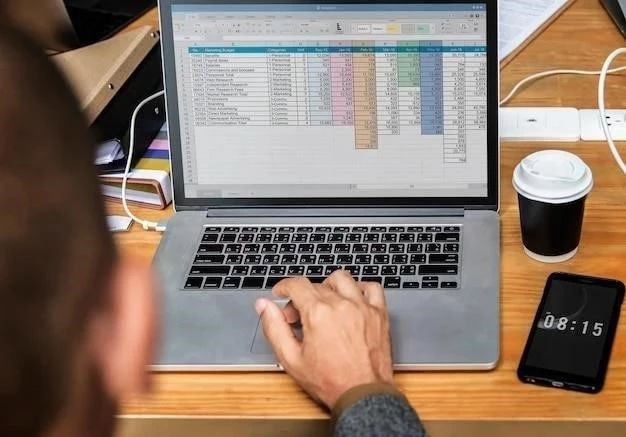





El artículo presenta una excelente descripción de la función Autocompletar en Excel 2016. La explicación es clara y concisa, y los ejemplos utilizados son relevantes y fáciles de entender. La información sobre la utilización de la función para listas de datos es particularmente útil. Se agradece la mención de la capacidad de la función para predecir y completar automáticamente los datos, lo que destaca su utilidad para la optimización de la entrada de datos.
El artículo ofrece una introducción completa y bien organizada a la función Autocompletar en Excel 2016. La descripción del funcionamiento de la función es clara y concisa, y los ejemplos utilizados son ilustrativos. La mención de la capacidad de la función para predecir y completar automáticamente los datos es un punto importante que destaca su utilidad para la eficiencia en la entrada de datos. Sería beneficioso incluir información sobre las limitaciones de la función Autocompletar, como la posibilidad de que no funcione correctamente con datos complejos o no estructurados.
El artículo presenta una descripción detallada y útil de la función Autocompletar en Excel 2016. La explicación es clara y concisa, y los ejemplos utilizados son relevantes y fáciles de entender. La información sobre la utilización de la función para listas de datos es particularmente útil. Se agradece la mención de la capacidad de la función para predecir y completar automáticamente los datos, lo que destaca su utilidad para la optimización de la entrada de datos. Se recomienda incluir información sobre las opciones de configuración de la función Autocompletar, como la posibilidad de personalizar las sugerencias o desactivar la función.
El artículo proporciona una introducción clara y concisa a la función Autocompletar en Excel 2016. La explicación de su funcionamiento y sus aplicaciones prácticas es fácil de comprender, lo que lo hace adecuado para usuarios de todos los niveles de experiencia. La inclusión de ejemplos específicos, como la introducción de listas de clientes, mejora la comprensión del lector y facilita la aplicación de los conceptos en escenarios reales.
La descripción de la función Autocompletar es precisa y completa, destacando su utilidad para la introducción de listas y datos seriales. El artículo también menciona la capacidad de la función para predecir y completar automáticamente los datos, lo que aumenta la eficiencia y la productividad en la gestión de hojas de cálculo. Sin embargo, sería beneficioso incluir información sobre las opciones de configuración de la función Autocompletar, como la posibilidad de personalizar las sugerencias o desactivar la función.
El artículo presenta una descripción detallada y útil de la función Autocompletar en Excel 2016. La explicación es clara y concisa, y los ejemplos utilizados son relevantes y fáciles de entender. La información sobre la utilización de la función para listas de datos es particularmente útil. Se agradece la mención de la capacidad de la función para predecir y completar automáticamente los datos, lo que destaca su utilidad para la optimización de la entrada de datos. Se recomienda incluir información adicional sobre las opciones de configuración de la función Autocompletar, como la posibilidad de personalizar las sugerencias o desactivar la función.
El artículo proporciona una introducción clara y concisa a la función Autocompletar en Excel 2016. La explicación de su funcionamiento y sus aplicaciones prácticas es fácil de comprender, lo que lo hace adecuado para usuarios de todos los niveles de experiencia. La inclusión de ejemplos específicos, como la introducción de listas de clientes, mejora la comprensión del lector y facilita la aplicación de los conceptos en escenarios reales. Se recomienda incluir información adicional sobre las opciones de configuración de la función Autocompletar, como la posibilidad de personalizar las sugerencias o desactivar la función.